Вопрос
Проблема: как исправить BAD_OBJECT_HEADER в Windows 10?
Привет. В последнее время мой ноутбук несколько раз вылетал с ошибкой BAD_OBJECT_HEADER. Что это значит? Думаю, что-то не так, и я не знаю, как это исправить. Не могли бы вы мне с этим помочь?
Решенный ответ
BAD_OBJECT_HEADER - синий экран смерти[1] ошибка, которая прерывает всю работу компьютера в Windows и немедленно перезагружается. Без сомнения, ошибки BSOD могут не только раздражать, приводить к потере данных или хода работы, но также могут указывать на то, что что-то не так с программным обеспечением Windows или даже с оборудованием.
Windows 10 - сложная операционная система с тысячами различных параметров, процессов, служб и миллионами файлов, которые работают вместе. К сожалению, из-за широких возможностей настройки, которые предоставляет ОС, у некоторых людей что-то может пойти не так. Из-за этого не существует универсального способа исправить BSOD BAD_OBJECT_HEADER, который работал бы для всех, поэтому вам придется выполнить некоторые действия по устранению неполадок.
Пользователи, которые получают сообщение об ошибке, вынуждены перезагружать свои компьютеры (точнее, это происходит автоматически), и единственное сообщение, которое они могут увидеть, выглядит следующим образом:
На вашем ПК возникла проблема, и вам необходимо перезагрузить компьютер. Мы просто собираем дополнительную информацию, а затем перезапустим для вас.
1% завершено
Если вы звоните в службу поддержки, сообщите ему эту информацию:
Код остановки: BAD OBJECT HEADER
Очевидно, что хотя название кода ошибки полезно при попытке найти способ исправить это, оно не говорит напрямую о том, что вызывает проблему или что делать для ее решения. К счастью, вы попали в нужное место, и мы поможем вам с этой проблемой. Также стоит отметить, что пользователи, которые столкнулись с этой ошибкой позже, также столкнулись с BAD_POOL_HEADER и PAGE_FAULT_IN_NONPAGED_AREA.
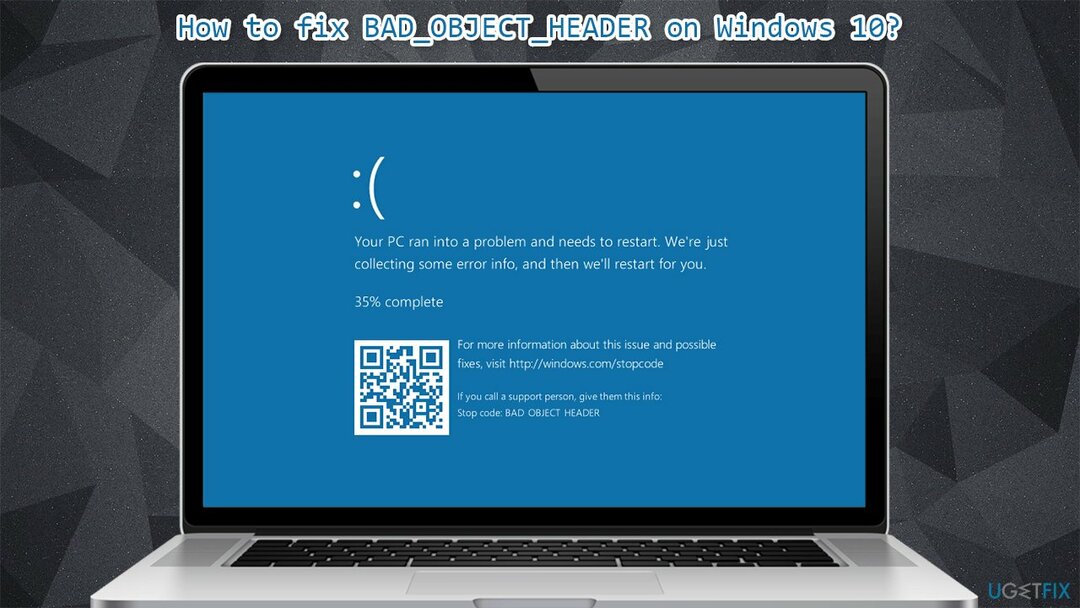
Причин ошибки BSOD BAD OBJECT HEADER может быть много - от проблем с памятью до неисправных драйверов. Однако похоже, что причиной могут быть драйверы, поэтому их обновление или переустановка может решить проблему. Помимо этого, ниже мы также предлагаем другие способы решения этой проблемы раз и навсегда.
Если вам нужно автоматическое исправление BAD_OBJECT_HEADER, вы можете попробовать использовать ReimageСтиральная машина Mac X9 инструмент восстановления вместо этого - он специально разработан для исправления BSOD (поэтому вам не придется сталкиваться с аналогичными ошибками, такими как СПЕЦИАЛЬНЫЙ БАССЕЙН ОБНАРУЖИЛ ПОВРЕЖДЕНИЕ ПАМЯТИ или APC_INDEX_MISMATCH), отсутствующие библиотеки DLL,[2] ошибки реестра и многое другое - все автоматически, без необходимости переустанавливать Windows.
Решение 1. Обновите Windows
Для восстановления поврежденной системы необходимо приобрести лицензионную версию Reimage Reimage.
Обновления Windows чрезвычайно важны и могут помочь в исправлении различных ошибок в системе, поэтому вы должны убедиться, что установлены все критические и дополнительные обновления.
- Введите Центр обновления Windows в поиске Windows и нажмите Входить
- В правой части окна нажмите Проверить обновления
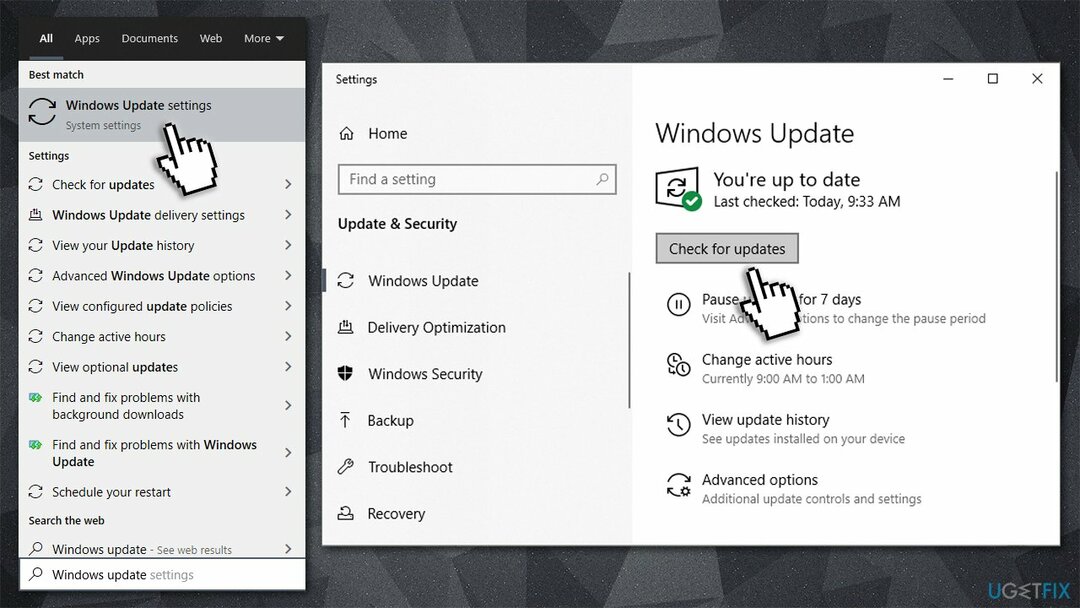
- Подождите, пока все соответствующие обновления будут установлены автоматически
- Начать сначала твой компьютер.
Решение 2. Остановить Windows от автоматического перезапуска
Для восстановления поврежденной системы необходимо приобрести лицензионную версию Reimage Reimage.
Некоторые пользователи утверждали, что они не смогли исправить BAD OBJECT HEADER из-за постоянного цикла перезапуска, в котором их Windows зависала на некоторое время. Если вы столкнулись с этой проблемой, вы можете предотвратить перезагрузку Windows каждый раз:
- Щелкните правой кнопкой мыши на Начинать и выбрать Система
- Справа прокрутите вниз, пока не увидите Расширенные системные настройки - щелкните по нему
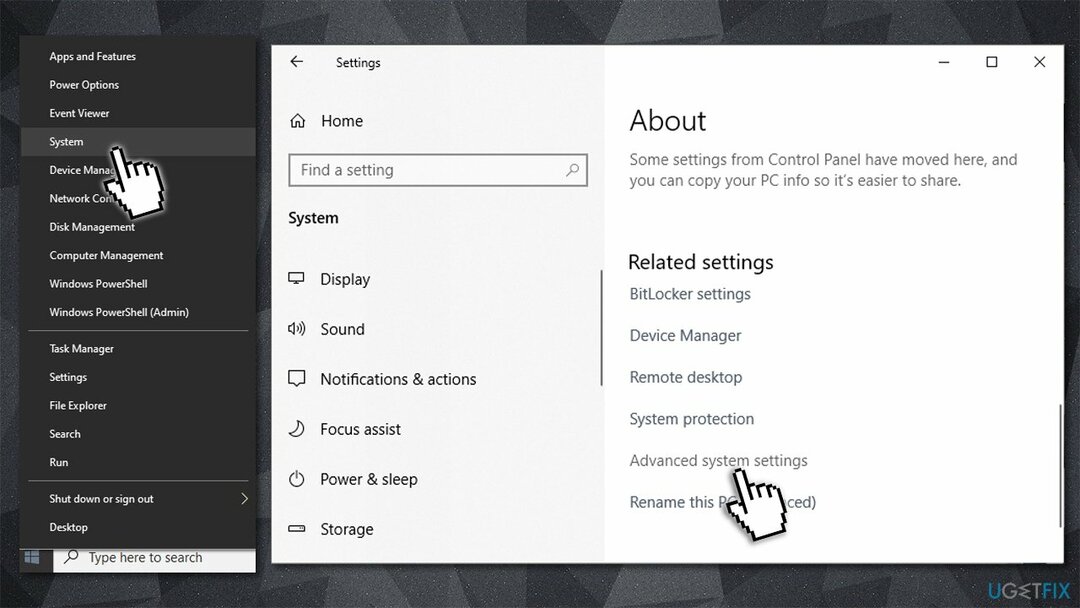
- На вкладке Advanced щелкните Настройки под Запуск и восстановление
- Снять отметку Автоматический перезапуск и нажмите В ПОРЯДКЕ.
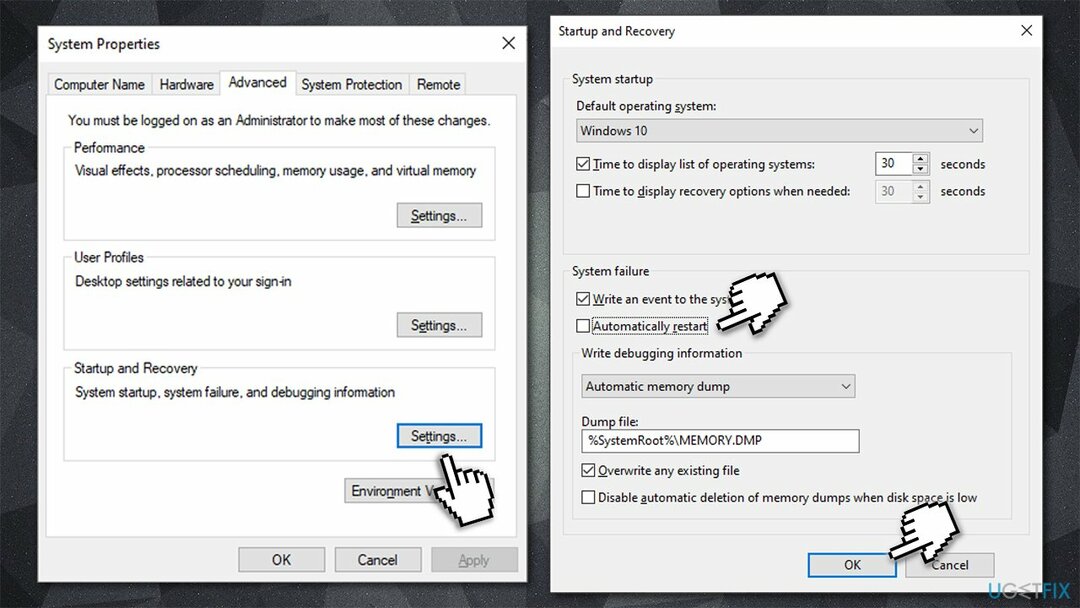
Решение 3. Обновите ваши драйверы
Для восстановления поврежденной системы необходимо приобрести лицензионную версию Reimage Reimage.
Хотя некоторые драйверы устанавливаются вместе с обновлениями Windows, это применимо не ко всем. Многие люди сказали, что обновление их Intel и видеодрайверов помогло им решить проблему. Вот как это можно сделать через диспетчер устройств:
- Щелкните правой кнопкой мыши на Начинать и выбрать Диспетчер устройств
- Расширять Видеоадаптеры
- Щелкните правой кнопкой мыши свое устройство и выберитеt Обновить драйвер
- Выбирать Автоматический поиск драйверов и ждать
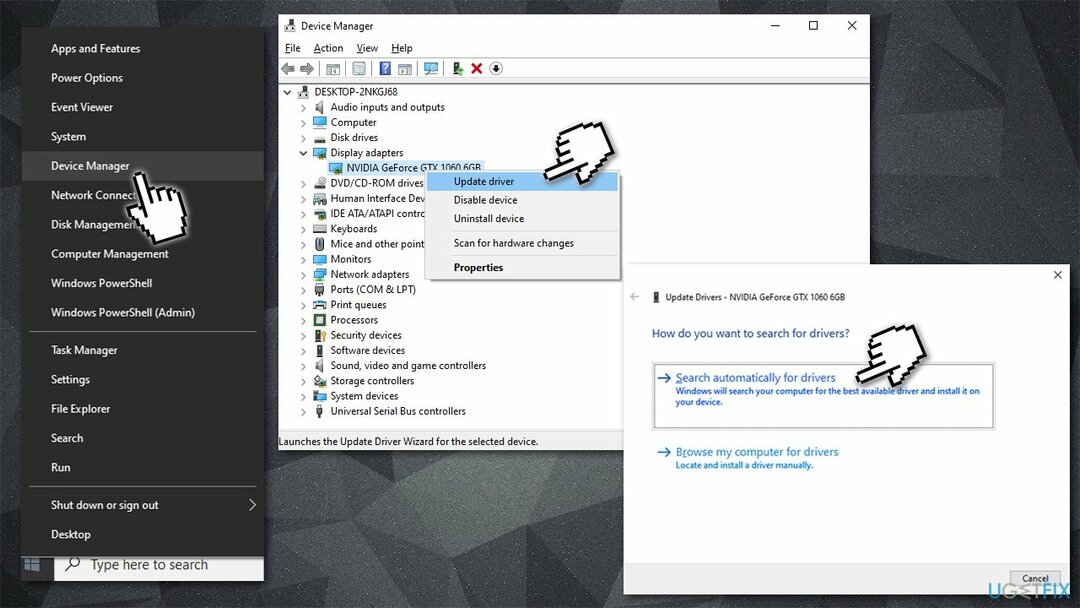
- Начать сначала ваш компьютер когда-то готов.
Примечание: также обновите драйверы Thunderbolt, если вы используете это оборудование.
Однако настоятельно рекомендуется загрузить последние версии драйверов с официального сайта производителя устройства, например Nvidia или AMD. В качестве альтернативы вы можете использовать автоматическое обновление драйверов, например DriverFix который автоматически загрузит и установит соответствующие драйверы для всех ваших устройств.
Решение 4. Проверьте свою память с помощью средства диагностики Windows Media
Для восстановления поврежденной системы необходимо приобрести лицензионную версию Reimage Reimage.
Повреждение памяти является одним из основных виновников определенных ошибок BSOD. Это, вы должны запустить автоматическую проверку вашей оперативной памяти.[3] следующее:
- Введите объем памяти в поиске Windows и нажмите Входить
- Когда появится новое окно, выберите Перезагрузите сейчас и проверьте наличие проблем (рекомендуется)
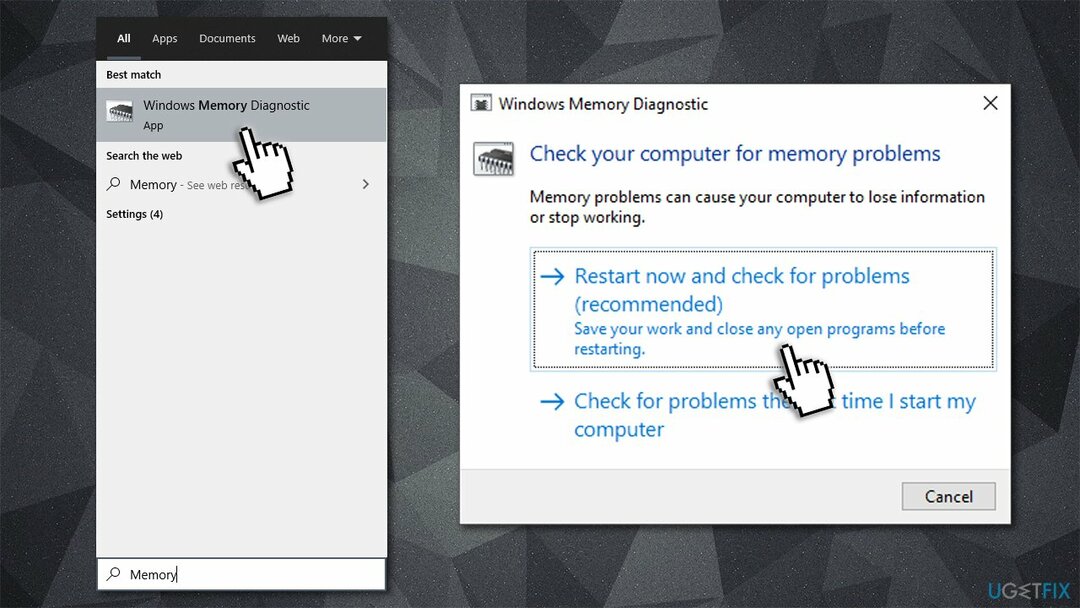
- Это автоматически перезагрузит ваш компьютер и выполнит проверку памяти.
Решение 5. Запустить проверку системных файлов
Для восстановления поврежденной системы необходимо приобрести лицензионную версию Reimage Reimage.
Проверьте системные файлы на предмет нарушений целостности следующим образом:
- Введите cmd в поиске Windows
- Щелкните правой кнопкой мыши на Командная строка и выберите запуск от имени администратора
- В новом окне введите sfc / scannow и ударил Входить
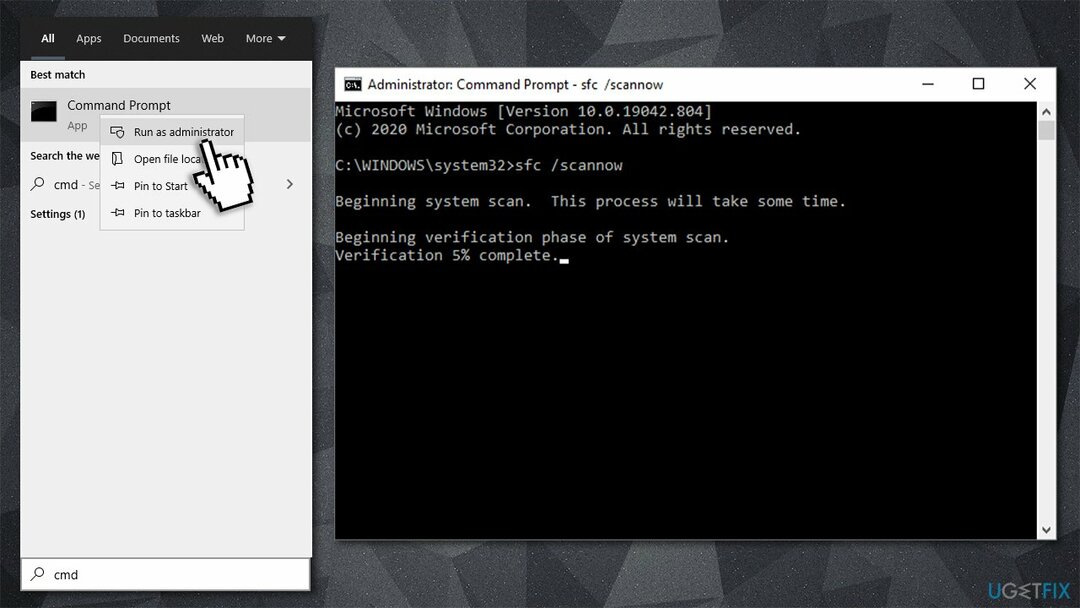
- Подождите, пока Windows завершит сканирование и сообщит о результатах.
- Начать сначала ваш компьютер.
Исправляйте ошибки автоматически
Команда ugetfix.com делает все возможное, чтобы помочь пользователям найти лучшие решения для устранения их ошибок. Если вы не хотите бороться с методами ручного ремонта, используйте автоматическое программное обеспечение. Все рекомендованные продукты были протестированы и одобрены нашими профессионалами. Инструменты, которые можно использовать для исправления ошибки, перечислены ниже:
Предложение
сделай это сейчас!
Скачать FixСчастье
Гарантия
сделай это сейчас!
Скачать FixСчастье
Гарантия
Если вам не удалось исправить ошибку с помощью Reimage, обратитесь за помощью в нашу службу поддержки. Сообщите нам все подробности, которые, по вашему мнению, нам следует знать о вашей проблеме.
Этот запатентованный процесс восстановления использует базу данных из 25 миллионов компонентов, которые могут заменить любой поврежденный или отсутствующий файл на компьютере пользователя.
Для восстановления поврежденной системы необходимо приобрести лицензионную версию Reimage инструмент для удаления вредоносных программ.

VPN имеет решающее значение, когда дело доходит до конфиденциальность пользователя. Онлайн-трекеры, такие как файлы cookie, могут использоваться не только платформами социальных сетей и другими веб-сайтами, но также вашим интернет-провайдером и правительством. Даже если вы примените самые безопасные настройки через веб-браузер, вас все равно можно будет отслеживать через приложения, подключенные к Интернету. Кроме того, браузеры, ориентированные на конфиденциальность, такие как Tor, не являются оптимальным выбором из-за пониженной скорости соединения. Лучшее решение для вашей максимальной конфиденциальности - это Частный доступ в Интернет - быть анонимным и безопасным в сети.
Программное обеспечение для восстановления данных - один из вариантов, который может вам помочь восстановить ваши файлы. После удаления файла он не исчезает в воздухе - он остается в вашей системе до тех пор, пока поверх него не записываются новые данные. Восстановление данных Pro это программа для восстановления, которая ищет рабочие копии удаленных файлов на вашем жестком диске. Используя этот инструмент, вы можете предотвратить потерю ценных документов, школьных заданий, личных фотографий и других важных файлов.